Distrikter til konti, arbejdsordrer og ressourcer
Distrikter hjælper dig med at opdele din virksomhed i geografiske områder for styring af arbejdsordrer, planlægning og rapportering. Du kan gruppere kunder, arbejdsordrer og ressourcer på basis af et brugerdefineret område.
Brug distrikter med arbejdsordrer og ressourcer for at hjælpe koordinatorer med at planlægge arbejdsordrer til ressourcer med et tilhørende distrikt. Distrikter er nyttige filtre i planlægningsområdet, planlægningsassistenten og Resource Scheduling Optimization-tilføjelsesprogrammet.
Rapportering efter område er en almindelig brugssag for mange organisationer. Mål nøgletal, f.eks. første gangs rettelsesrate, antal arbejdsordrer efter type eller omsætning for arbejdsordrefakturaer efter distrikt.
Oprette et distrikt
Opret distrikter i Field Service-indstillinger, eller importér dem fra Excel.
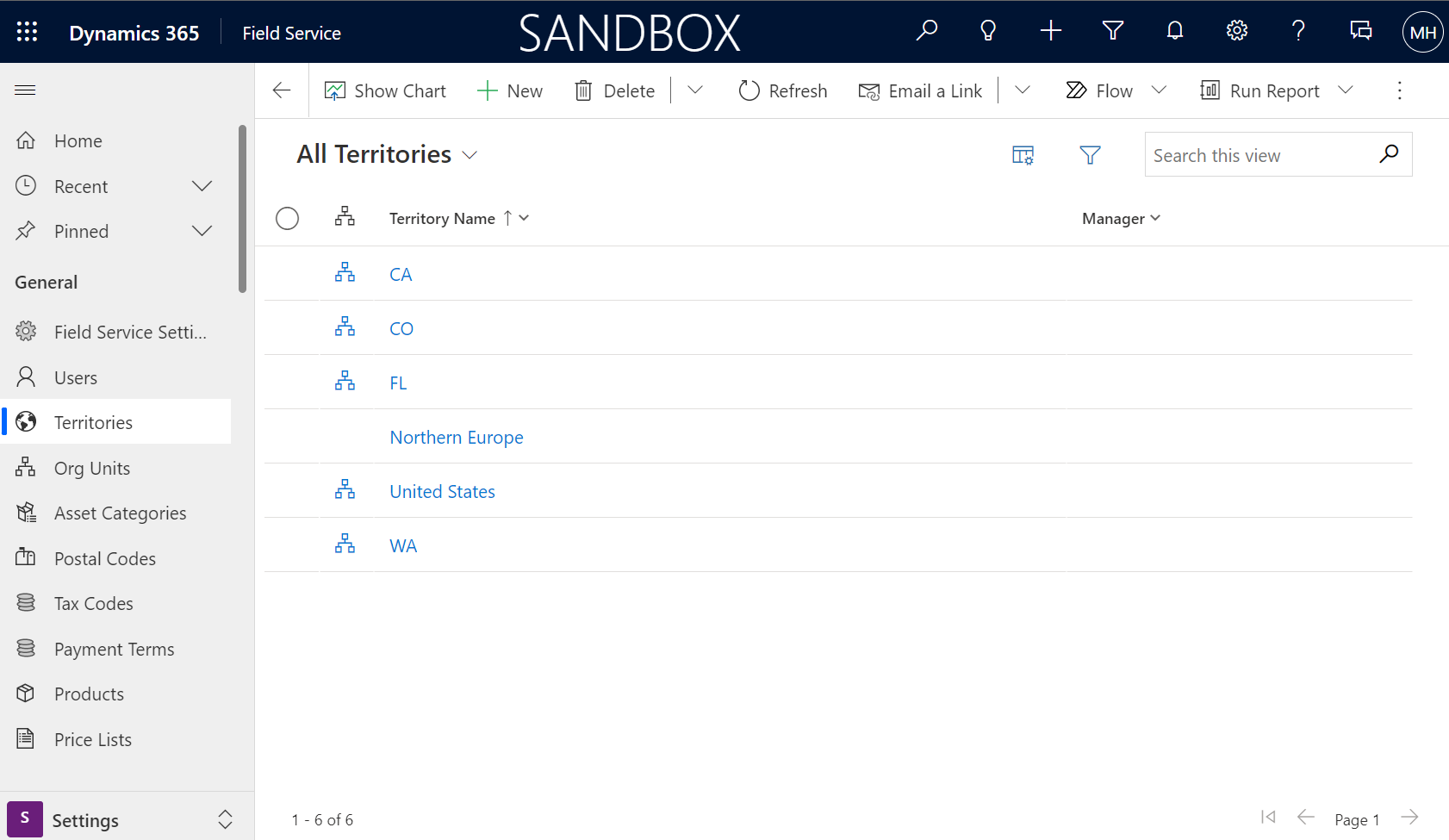
Åbn området Indstillinger i Field Service.
Vælg Distrikter i sektionen Generelt.
Vælg Ny for at oprette en ny distriktspost.
Navn: Navn på distriktet.
Leder: Den bruger, der administrerer distriktet.
Beskrivelse: Angiv de oplysninger, der skal inkluderes for dette distrikt.
Overordnet: Vælg et overordnet distrikt for at definere distriktshierarkiet.
Vælg Gem og luk.
Tildel ressourcer til distrikter
Ressourcer, der kan reserveres, f.eks. teknikere, udstyr eller faciliteter, kan tilhøre et eller flere distrikter. Ressourcer kan være en del af flere distrikter.
Åbn området Ressourcer. Vælg Ressourcer i sektionen Ressource.
Vælg den ressource, du vil tildele et distrikt.
I formularen Reserverbar ressource skal du vælge Relateret>Ressourcedistrikter.
Vælg Nyt ressourcedistrikt.
Vælg Distrikt, eller opret et nyt.
Vælg Gem og luk.
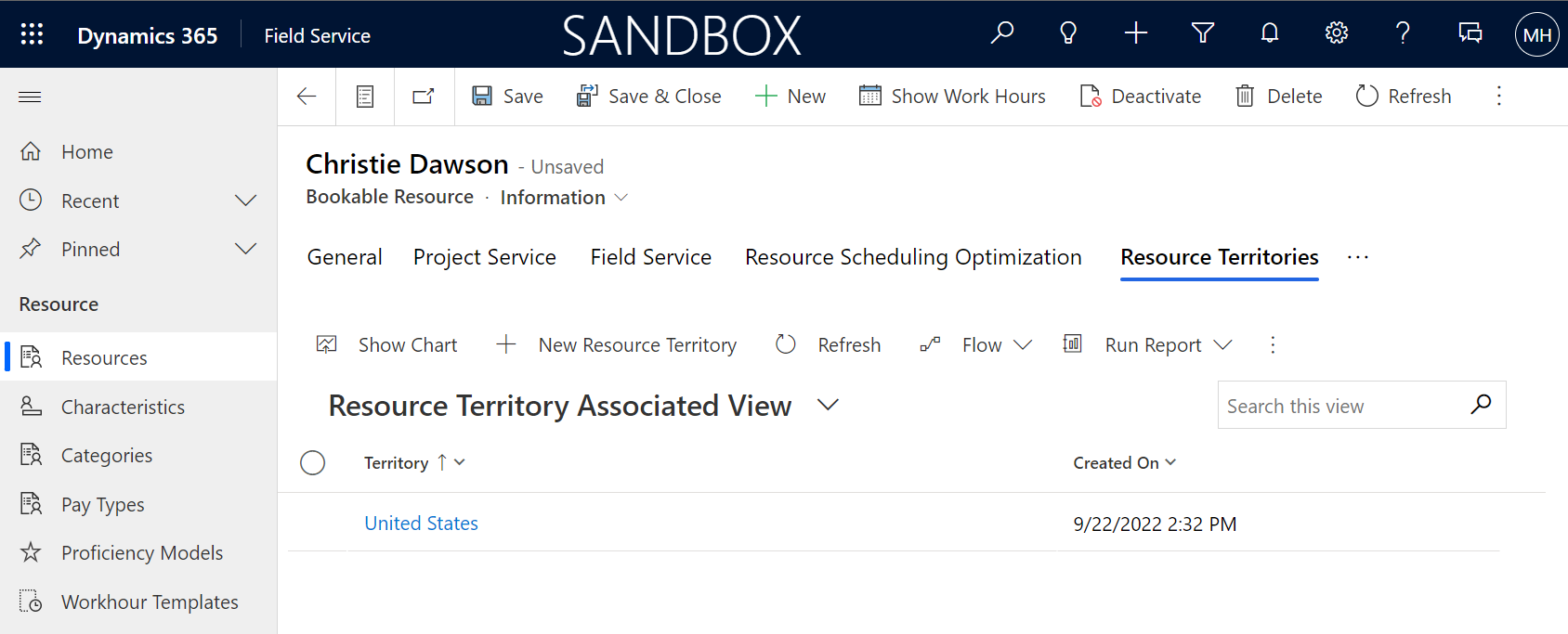
Føje firmaer til distrikter
Kundekonti kan tilhøre et enkelt servicedistrikt.
Åbn området Service. Vælg Konti i sektionen Kunder.
Vælg den konto, du vil tildele et distrikt.
I formularen Konto skal du vælge Relateret>Servicering.
Vælg et servicedistrikt i sektionen Service, eller opret et nyt.
Vælg Gem og luk.
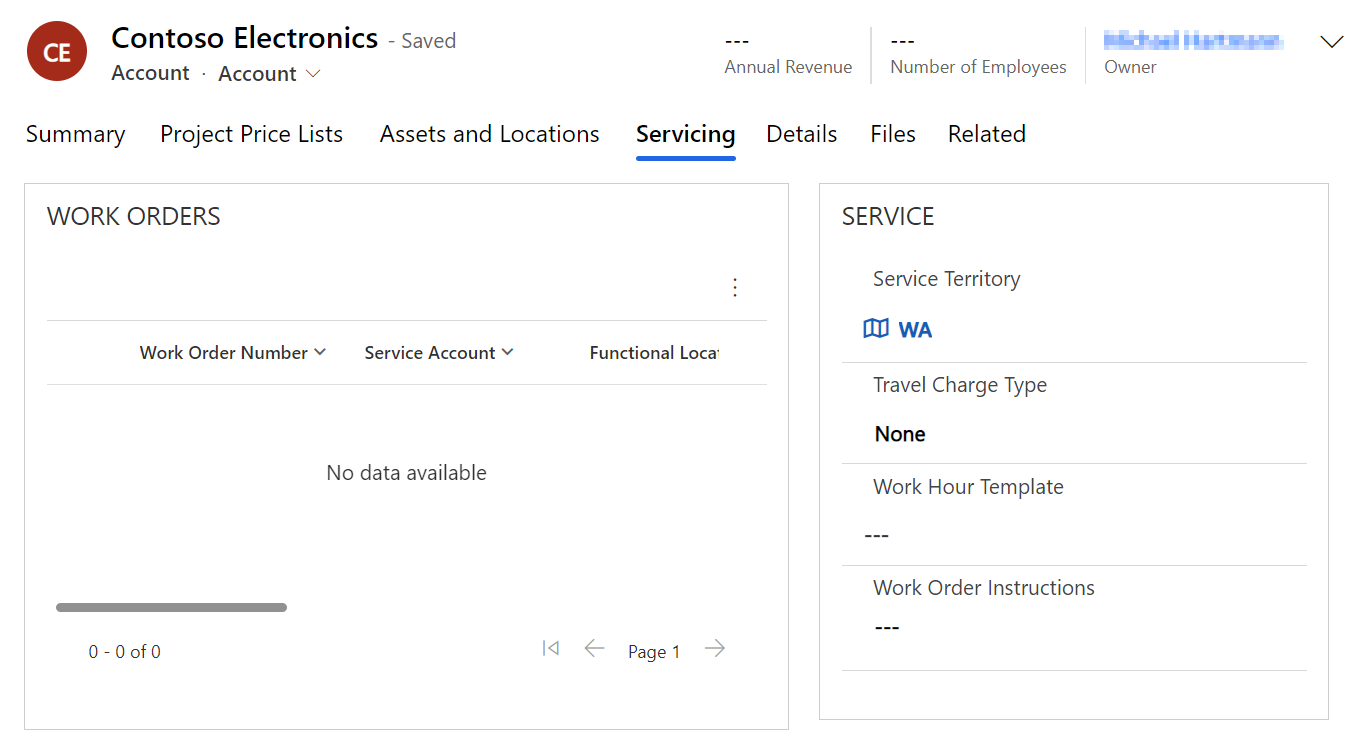
Distrikter i planlægningsassistenten
Når du planlægger, kan du matche det påkrævede servicedistrikt med ressourcerne i disse distrikter.
Når du f.eks. tildeler en tjenestekonto til en arbejdsordre, vises kontoens servicedistrikt på arbejdsordren, forudsat at tjenestekontoen tilhører et servicedistrikt.
Hvis du forsøger at reservere en arbejdsordre ved hjælp af planlægningsassistenten, tilføjes Servicedistrikt som et filter. De viste ressourcer er en del af det pågældende distrikt.
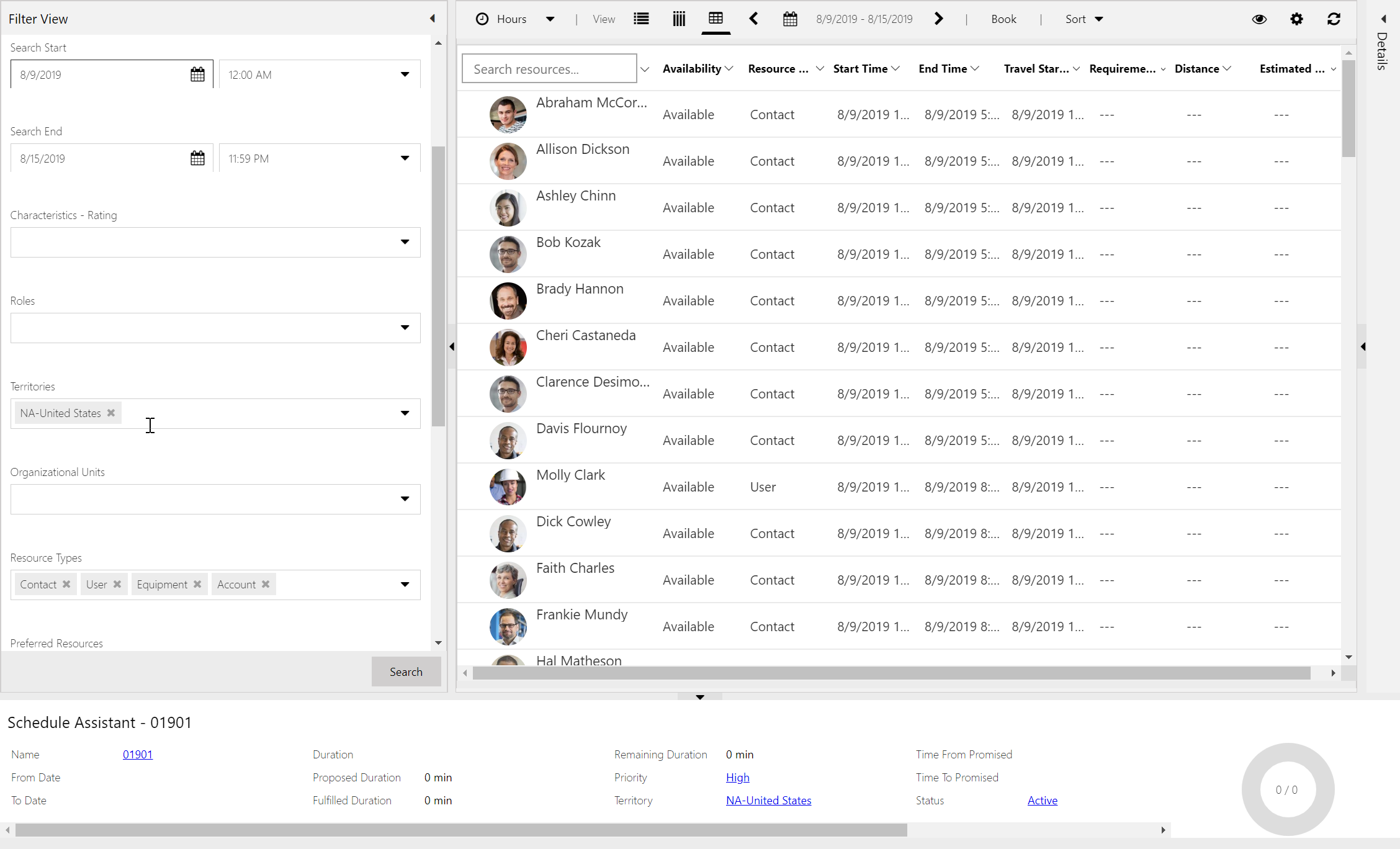
Distrikter i planlægningsområdet
Distrikter bruges også i planlægningsområdet til at administrere ressourcer mere effektivt. Du kan f.eks. oprette planlægningsområdefaner, der er specifikke for et enkelt distrikt, der administreres af koordinatoren.
Tilføj et eller flere distrikter som filtre under en ny fane i planlægningsområdet, så de viste ressourcer justeres i overensstemmelse hermed. Vælg Gem som standard, så filtrene forbliver, når du vender tilbage senere.
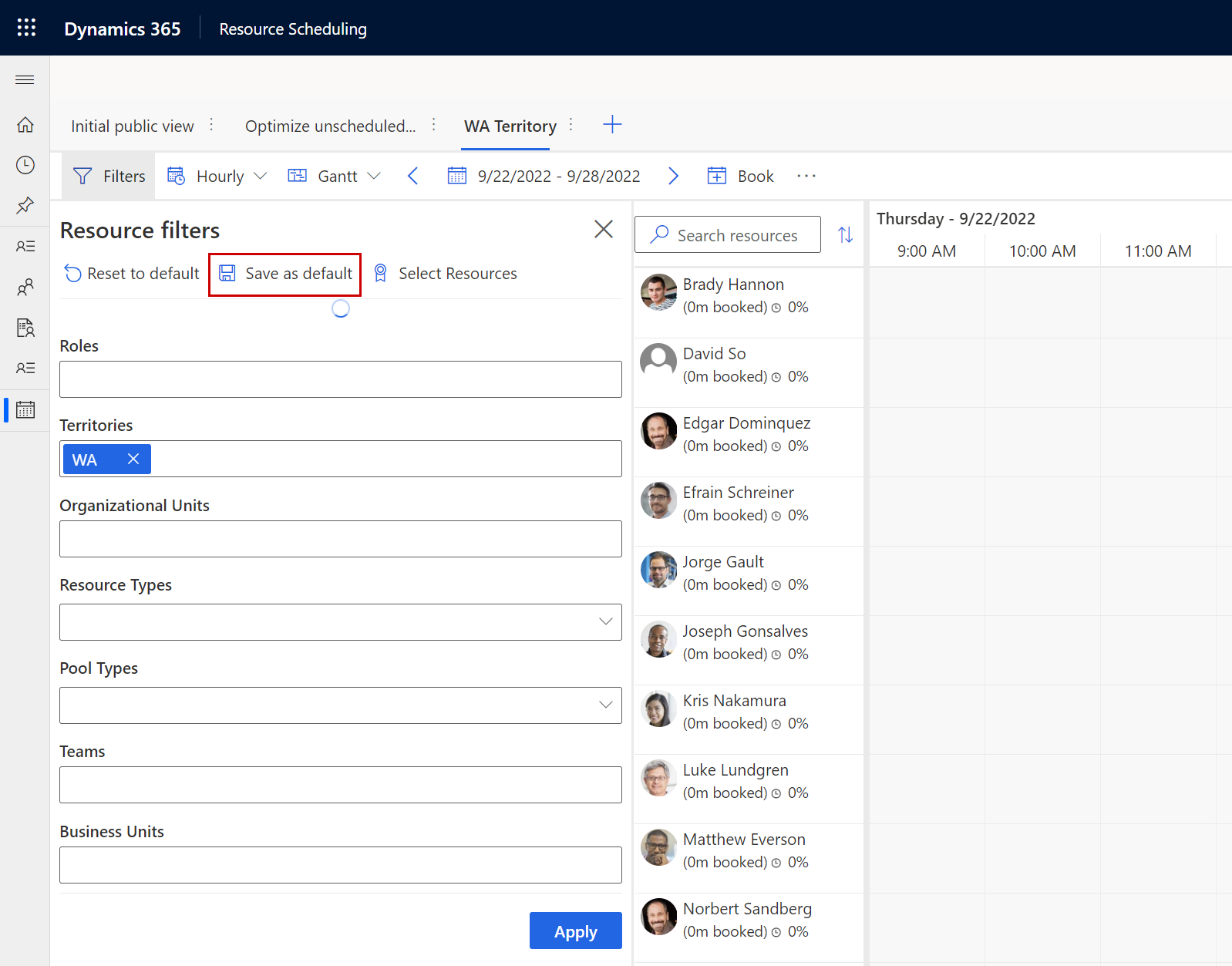
Hvis du vil filtrere kravene efter distrikter i nederste rude, skal du vælge Planlæggerindstillinger. Angiv Anvend distriktsfilter på krav til Til i Indstillinger for visning af planlægningsområde.
Relatere distrikter og postnumre
Du kan relatere distrikter til postnumre. Når postnummeret findes på firma- eller arbejdsordreadressen, udfyldes det relaterede distrikt automatisk. Du kan finde flere oplysninger i Oprette og administrere postnumre.
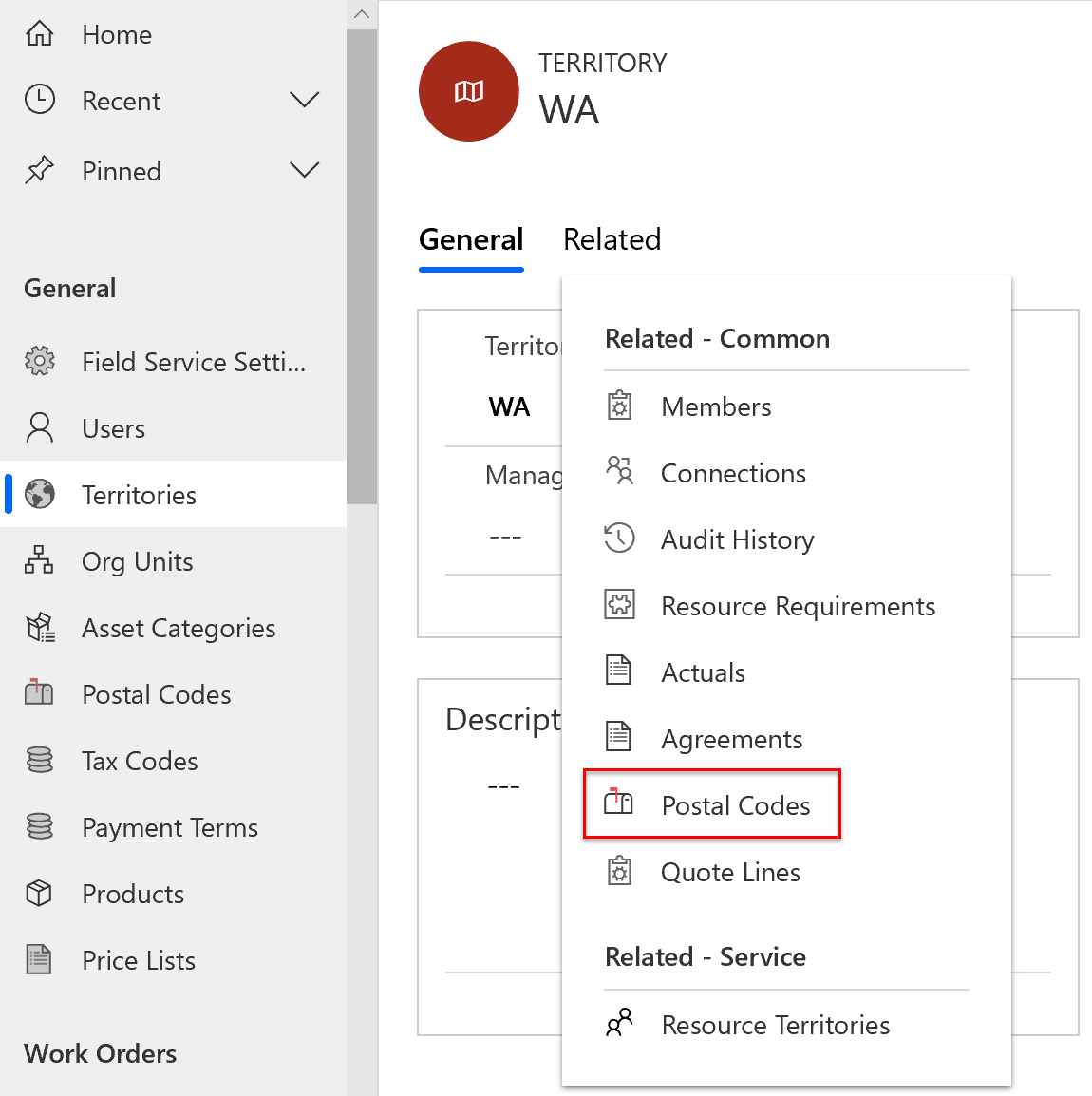
Avancerede scenarier
Distrikter, der er større end placeringen. Organisationer bruger ofte distrikter i kombination med formålet med ressourcegruppen. Hvis der f.eks. er ressourcer, der arbejder i København, og nogle er ansvarlige for vedligeholdelse og andres eftersyn, kan organisationen oprette to distrikter: "København – vedligeholdelse" og "København - inspection". Det er nyttigt, hvis forskellige afsendere administrerer de enkelte distrikter, da de kan have separate faner i planlægningsoversigten for de enkelte ressourcegrupper.
Variable distrikter. Ressourcer kan tilhøre forskellige distrikter i forskellige perioder. I løbet af dagen kan en ressource f.eks. dække et lille distrikt, men et større distrikt om natten, når efterspørgslen er lav. Field Service understøtter som standard ikke variable distrikter. Du kan dog bruge en arbejdsproces til at tilføje og fjerne en ressource fra et distrikt, baseret på tidspunktet på dagen.
Ressourcers medvirkende og distriktsfiltre. Ressourcers medvirkende vises i planlægningsområdet, hvis overskriftsressourcens medvirkende matcher distriktet. Alle medvirkende vises, selvom underordnede ressourcer ikke er del af det pågældende distrikt. Du kan finde flere oplysninger i artiklen om aktivering af et objekt til planlægning.
Brug af distrikter til scenarier, der ikke er Field Service-scenarier. Ud over Field Service kan distrikter bruges til andre scenarier. Det kan være sælgere tildelt salgsdistrikter og planlægningstider med kundeemner, tilbud eller salgsmuligheder. I dette scenario kan du bruge et opslag i servicedistriktet i formularen Ressourcekrav. Du kan finde flere oplysninger i Aktivere et objekt til planlægning.
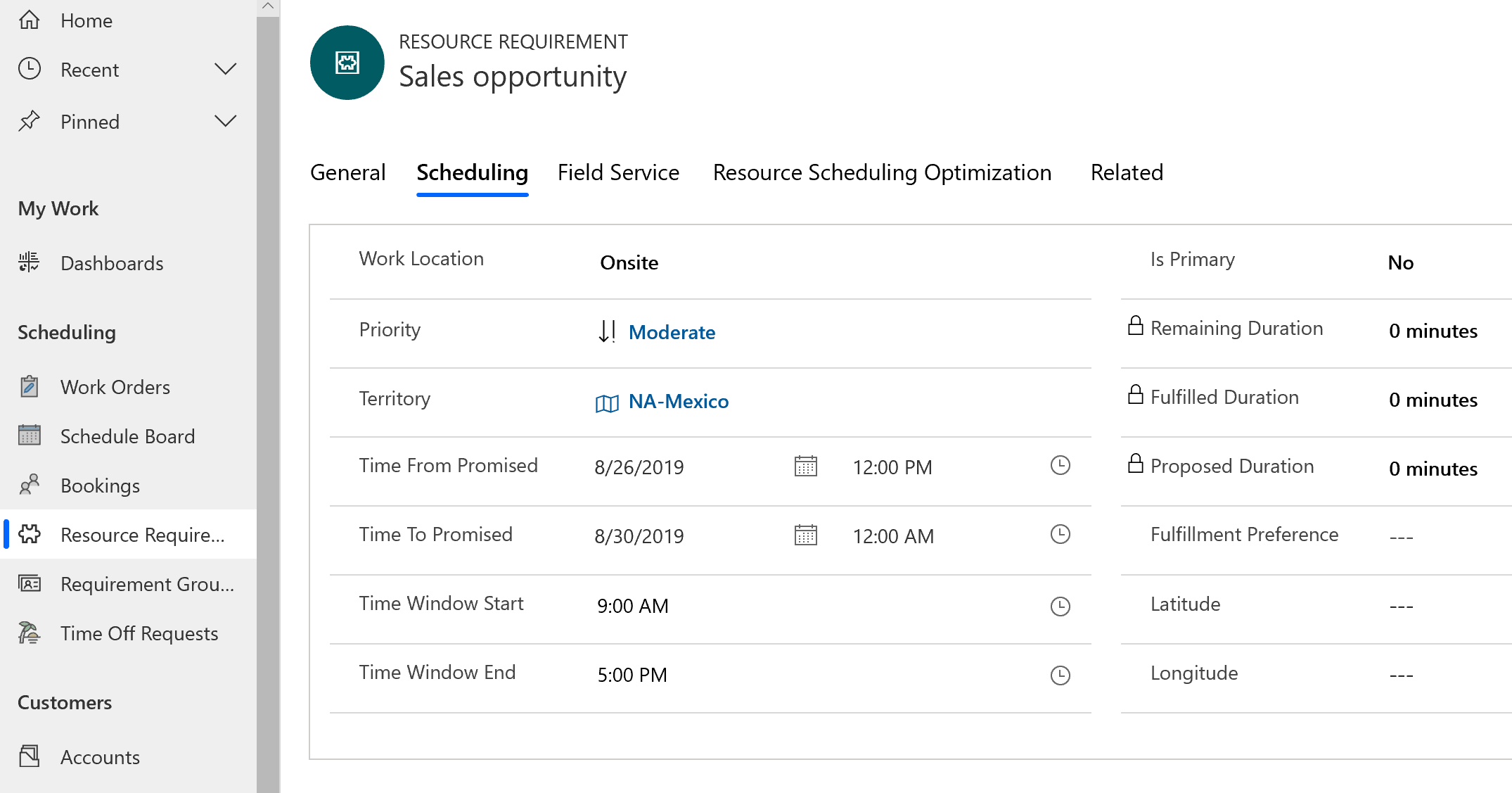
Feedback
Kommer snart: I hele 2024 udfaser vi GitHub-problemer som feedbackmekanisme for indhold og erstatter det med et nyt feedbacksystem. Du kan få flere oplysninger under: https://aka.ms/ContentUserFeedback.
Indsend og få vist feedback om